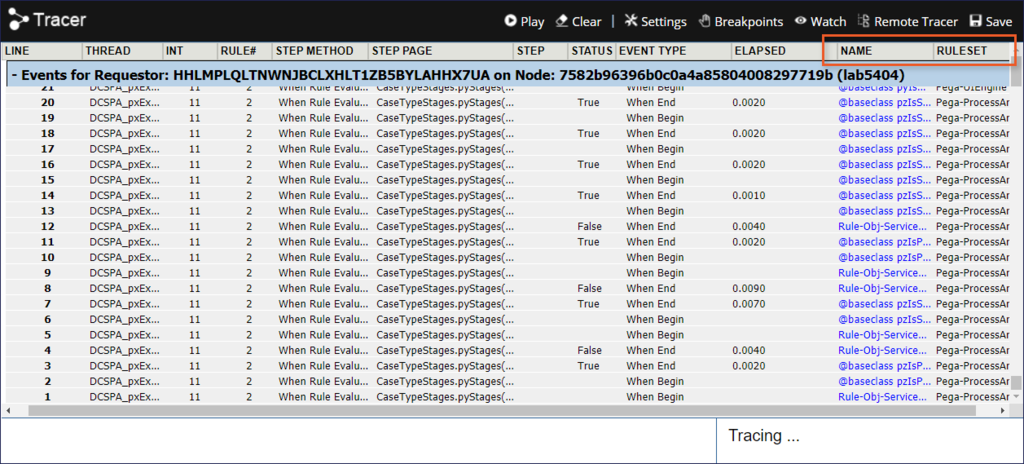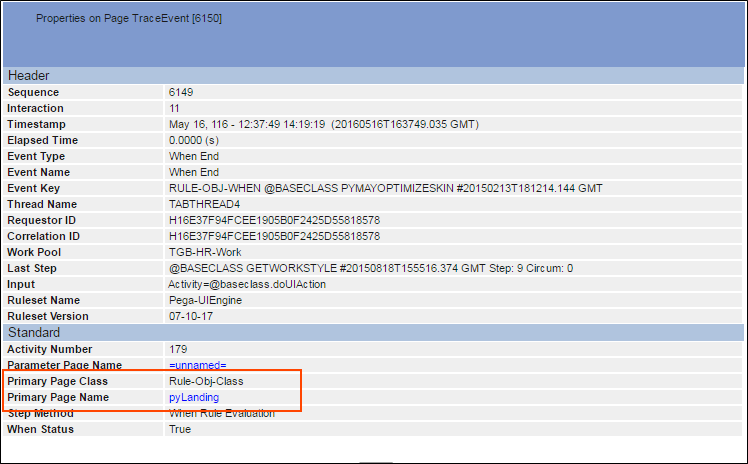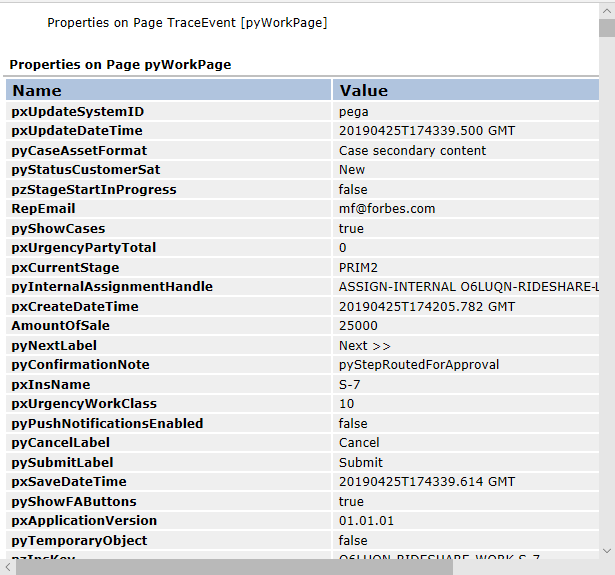Tracerツールによるアプリケーションエラーの調査
Tracerツールによるアプリケーションエラーの調査
Tracerツールを設定してアプリケーションの実行を追跡し、問題を調査できます。 アプリケーションの実行に伴って、Pega Platform™では、実行結果として発生するすべてのプロセスイベントがログに記録されます。 ユーザーは、Tracerによってログに記録されるイベントを表示し、処理エラーを分析し、エラーの原因を特定します。
Tracerでは、個々のイベントがそれぞれ別の行に表示されます。 記録は、次のように色別に表示されます。
- 灰色: アクティビティの処理中
- オレンジ色: フロー、デシジョン、または宣言型ルールのイベント
- 水色: PegaRULESデータベース操作とキャッシュ操作
補足: Tracerに表示されるレコードの詳細については、Pega Communityのトピック「Tracer results window」を参照してください。
Tracerには、App Studioの「Runtime」ツールバーとDev Studioの「Developer」ツールバーからアクセスできます。
Tracerは、Dev Studioの要求元セッションで発生するすべてのアクションとイベントをログに記録します。 それぞれのイベントは、発生順にログに記録され、スレッド、イベントタイプ、ステータスごとに識別されます。 「Name」列と「Ruleset」列で、行項目ごとのルール名と関連ルールセットを確認できます。 「Name」列の行項目を選択して、ルールを表示し、考えられる問題についてルールの見直しを行います。 Tracerツールで行を選択すると、イベントの詳細を確認できます。
詳細は新しいウィンドウに表示されます。 このウィンドウから、イベント発生時のメモリーの内容を確認できます。 イベントプロパティのレビューが終わったら、ウィンドウを閉じてTracerツールに戻ります。
「Step Page」列の行項目を選択すると、イベント実行時のページプロパティとその値のリストが表示されます。 この情報を使用して、値が想定と異なるかどうかを確認します。
例として、次の図にTracerの結果のサンプルを示します。 ユーザーがイベント11391の「Step Page」列をクリックし、pyWorkPageに関するプロパティを表示しています。
次の問題に答えて、理解度をチェックしましょう。
If you are having problems with your training, please review the Pega Academy Support FAQs.